Article Number: 000121955
安裝 Active Directory Domain Services 並將伺服器升級為網域控制站
Summary: 本文提供使用 Windows PowerShell 安裝 Active Directory Domain Services,並將 Windows Server Core 伺服器升級為網域控制站的相關資訊。
Article Content
Instructions
在 Windows Server Core 中使用 Windows PowerShell 安裝 Active Directory Domain Services。
- 在 Command Prompt 視窗中輸入 Start PowerShell,然後按下 Enter 鍵以開啟 Windows PowerShell 主控台視窗。
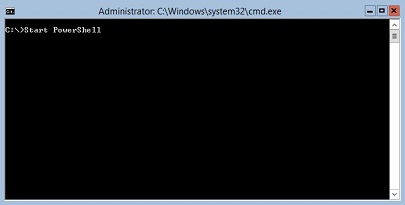
- 輸入 Add-WindowsFeature AD-Domain-Services 然後按下 Enter 鍵,以安裝 Active Directory Domain Services。
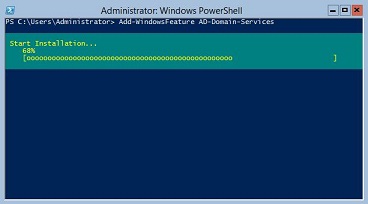
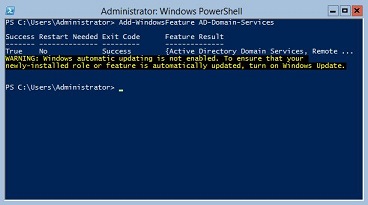
在 Windows Server Core 中使用 Windows PowerShell,建立新 Active Directory 森林和網域、安裝網域名稱服務 (DNS),並將伺服器升級為網域控制站。
- 在 Command Prompt 視窗中輸入 Start PowerShell,然後按下 Enter 鍵以開啟 Windows PowerShell 主控台視窗。
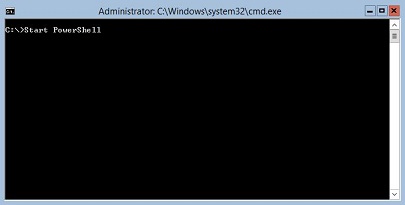
- 輸入 Install-ADDSForest -DomainName vdom.local -InstallDNS 並按下 Enter 鍵,以建立名為 vdom.local 的新森林和網域。
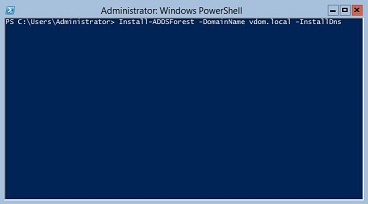 注意:將 vdom.local 更換為正確的森林和網域名稱。
注意:將 vdom.local 更換為正確的森林和網域名稱。 - 輸入目錄服務修復模式 (DSRM) 密碼兩次,然後按下 Enter 鍵以儲存密碼。在 Windows PowerShell 中,DSRM 密碼稱為 SafeModeAdministratorPassword。
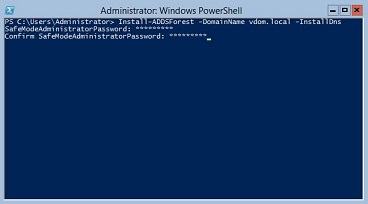
- 輸入 A 並按下 Enter 鍵,以將伺服器配置為網域控制站並安裝 DNS。
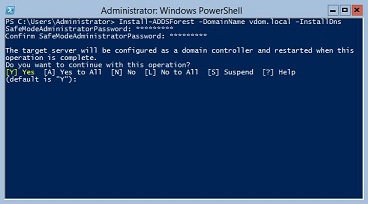
- 網域控制站升級作業將完成,伺服器將重新開機以完成程序。
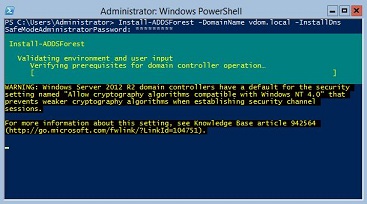
其他資訊:
此資訊適用於 Windows Server。
Article Properties
Affected Product
Microsoft Windows 2012 Server, Microsoft Windows 2012 Server R2
Last Published Date
10 Jun 2024
Version
8
Article Type
How To